MindManager中调整主题间距 线条粗细的方法
发布时间:2017-03-21 14:17:59 作者:佚名  我要评论
我要评论
今天小编要为大家带来的是MindManager中调整主题间距 线条粗细的方法!希望对大家会有帮助!有需要的朋友一起去看看吧
在MindManager中,主题和线条是思维导图的基本元素,只有通过它们才能将要表达的思想呈现、并联系起来。因此,关于它们的属性设置就会多一点,如颜色、宽度、位置等。而调整主题之间的距离及线条的粗细,是导图美化的基本。下面小编要为大家带来的是MindManager中调整主题间距 线条粗细的方法!一起去看看吧!
主题间距
1、MindManager支持调整分支主题之间的距离,鼠标停留在线条上的“点”位置,出现十字图标,即可拖动线条调整主题位置,以调整主题之间的距离。
2、除此以外,你还有一种更精确的方式,来设置主题之间的间距:

3、1)选中中心主题,右击选择“格式化主题”,打开“更改主题格式”对话框;
2)在“子主题布局”选项卡的“间距”一栏中,你可以精确设置主题到上层级主题的距离、以及同层级主题之间的距离。点击应用即可。

3)在“总体布局”选项卡中,你还可以对高级布局中的“中心主题间距”进行滑动修改,更改中心主题与下层主题间的主题间距。

线条粗细
1、同样是在上述的“更改主题格式”对话框的“总体布局”中,通过滑动调整“重要主题线宽”,即可自由调整线条的粗细。
2、而在总体布局中,勾选其他的两个功能也会让你的导图看上去更不一样。简洁的视觉效果,使导图的界面清洁干净,淡化阴影等。显示阴影,为导图的所有线条主题等元素都加上阴影。

相关文章
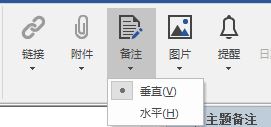 MindManager是一个可视化的工具,那么MindManager的主题备注中如何插入表格呢?斤小编将为大家带来的是MindManager的主题备注中插入表格的图文教程;有需要的朋友一起去看2017-03-03
MindManager是一个可视化的工具,那么MindManager的主题备注中如何插入表格呢?斤小编将为大家带来的是MindManager的主题备注中插入表格的图文教程;有需要的朋友一起去看2017-03-03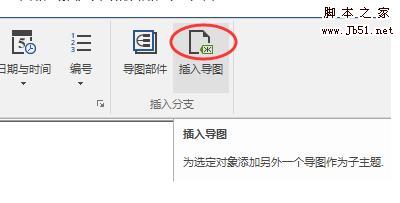 MindManager怎么插入导图作为主题?MindManaget绘制思维导图很方便,同时也可以将思维导图导入作为主题,该怎么导入导图呢?下面我们就来看看详细的教程,需要的朋友可以参2017-02-13
MindManager怎么插入导图作为主题?MindManaget绘制思维导图很方便,同时也可以将思维导图导入作为主题,该怎么导入导图呢?下面我们就来看看详细的教程,需要的朋友可以参2017-02-13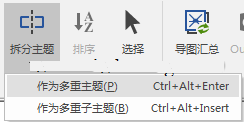 MindManager思维导图怎么拆分主题?MindManager中绘制的思维导图想要将主题拆分为多个主题,该怎么拆分呢?下面我们就来看看详细的教程,需要的朋友可以参考下2017-01-18
MindManager思维导图怎么拆分主题?MindManager中绘制的思维导图想要将主题拆分为多个主题,该怎么拆分呢?下面我们就来看看详细的教程,需要的朋友可以参考下2017-01-18- MindManager思维导图怎么调整主题布局?思维导图想要调整主题的布局,自定义选择主题连线样式,更改线条样式,该怎么办呢?下面我们就来看看更改的教程,需要的朋友可以参2016-11-04
- MindManager2016思维导图怎么添加主题?想给思维导图添加一个主题,该怎么插入主题呢?下面我们就来看看详细的教程,需要的朋友可以参考下2016-11-03
- MindManager思维导图怎么实用聚焦于主题功能?在会议展示思维导图的时候,为了能让观察者查看主题的细节而不被导图的剩余部分分心,我们可以使用聚焦于主题功能,下面我们2016-10-21
- MindManager思维导图怎么独立显示主题分支?MindManager绘制思维导图的时候,主题中会带有一些分支,该怎么独立显示分支呢?请看下文详细介绍,需要的朋友可以参考下2016-09-08
- MindManager思维导图怎么过滤主题?MindManager中绘制思维导图的时候,想设置过滤一组主题,来匹配通过选择匹配条件指定的属性,该怎么实现呢?下面我们就来看看详细的教程2016-09-04



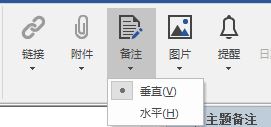
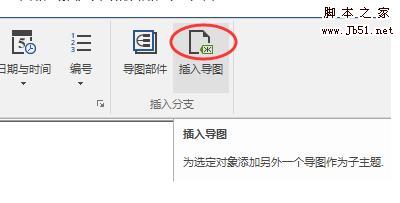
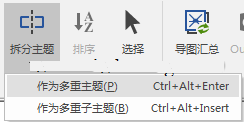
最新评论